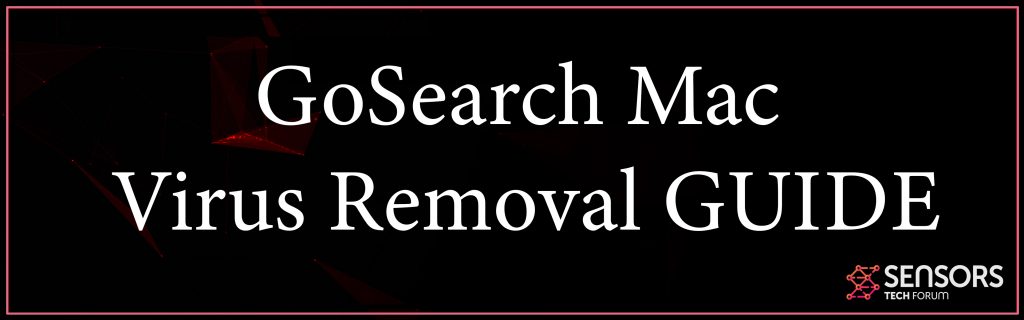O que é GoSearch Mac?
GoSearch Mac é um mecanismo de pesquisa que tem um sequestrador de navegador trabalhando junto com ele. Outros sequestradores provavelmente relacionados incluem o Sequestrador Gosearch.me e a i-gosearch.com redirect. O sequestrador de navegador pode ser instalado no seu Mac. Depois que fizer isso, vai mudar as configurações do seu navegador, de modo a GoSearch Mac é estabelecido como sua página de pesquisa padrão, nova página, e homepage. Esses ajustes podem ser executados no Edge, Mozilla Firefox, e Google Chrome. Os sequestradores de navegador da Web são considerados programas indesejados, pois não apenas alteram as configurações do navegador, mas também podem criar riscos adicionais para o seu sistema. Conseqüentemente, você deve considerar remover GoodSearch Mac do seu computador o mais rápido possível.
GoSearch Mac
Os sequestradores de navegador são dispersos com uma abordagem chamada agrupamento, o que significa que eles estão escondidos em instaladores de freeware. Como um resultado, você pode baixar um sequestrador de navegador, como GoSearch ou um filhote de cachorro, sem perceber. O conselho geral contra downloads agrupados indesejados é ter cuidado durante as etapas de instalação e recusar quaisquer downloads adicionais.

Resumo GoSearch Mac
| Nome | GoSearch Mac |
| Tipo | navegador Hijacker |
| Pequena descrição | Visa modificar as configurações do seu navegador web, a fim de obtê-lo a fazer com que redireciona o navegador e exibir anúncios diferentes. |
| Os sintomas | Seu navegador começa a exibir vários tipos de anúncios online, o que resulta em abrandamento do seu Mac. |
| distribuição Método | Downloads empacotados. páginas da Web que podem anunciá-lo. |
| Ferramenta de detecção |
Veja se o seu sistema foi afetado por malware
Baixar
Remoção de Malware Ferramenta
|
Experiência de usuário | Participe do nosso Fórum para discutir GoSearch Mac. |
GoSearch Mac – Descrição
Se você quiser evitar sequestradores como GoSearch Mac, siga estas dicas simples:
- Não se apresse com a configuração. Em vez, analise meticulosamente todas as informações com as quais você entra em contato.
- Não utilize assistentes de instalação de aplicativos de software de terceiros como método para adicionar programas.
- Ir com Personalizado / Avançado instalando. Isso certamente oferecerá a você a chance de interromper a instalação de qualquer tipo de software adicional, incluído no instalador.
Quando o sequestrador de navegador da web foi instalado, certamente mudará as configurações do seu navegador. GoSearch Mac também será definido como a página inicial e o provedor de pesquisa padrão. Embora a página não esteja ativa no momento, ela redireciona para o Google, não há nenhuma informação de quando estará de volta na internet. Ou talvez a página GoSearch só tende a aparecer cada vez que o software indesejado que a acompanha é instalado, no caso de alterar o seu endereço DNS. Este mecanismo de pesquisa da Internet é conhecido por mostrar várias páginas de resultados de pesquisa financiados. Pode parecer um mecanismo de pesquisa legítimo, mas não é. Seu uso não é recomendado, pois gera anúncios intrusivos, tal como:
- Pop-unders.
- Pop-ups.
- redireciona o navegador.
- banners.
- Os anúncios de texto destacado.
Esses anúncios podem não ser arriscados por si só, mas podem levar aos seguintes riscos:
- URLs carregados com malware.
- Os sites de golpes.
- páginas de phishing.
- mais adware.
- Golpes de suporte técnico.
Estas são as principais razões para considerar se livrar do GoSearch do seu Mac.

Como remover GoSearch do seu Mac
O problema com GoSearch Mac é o fato de mostrar links da web financiados. Não há como ter certeza de que algum deles é confiável. Hackers podem fazer uso de sequestradores de navegador para anunciar seus sites maliciosos. Se você for transferido para um site que está sendo gerenciado por cibercriminosos, você poderia ser alvo de mais ataques. Essas ameaças não devem ser negligenciadas. Eliminar GoSearch Mac é essencial e deve ser feito imediatamente.
Etapas para se preparar antes da remoção:
Antes de começar a seguir os passos abaixo, ser aconselhável que você deve primeiro fazer as seguintes preparações:
- Faça backup de seus arquivos no caso do pior acontecer.
- Certifique-se de ter um dispositivo com estas instruções sobre standy.
- Arme-se com paciência.
- 1. Procurar malware no Mac
- 2. Desinstalar aplicativos arriscados
- 3. Limpe seus navegadores
Degrau 1: Procure e remova arquivos GoSearch Mac do seu Mac
Quando você está enfrentando problemas em seu Mac como resultado de scripts e programas indesejados, como GoSearch Mac, a forma recomendada de eliminar a ameaça é usando um programa anti-malware. O SpyHunter para Mac oferece recursos avançados de segurança, além de outros módulos que melhoram a segurança do seu Mac e a protegem no futuro.

Guia de remoção de malware rápido e fácil para Mac
Passo Bônus: Como fazer seu Mac funcionar mais rápido?
As máquinas Mac mantêm provavelmente o sistema operacional mais rápido que existe. Ainda, Macs tornam-se lentos e lentos às vezes. O guia de vídeo abaixo examina todos os possíveis problemas que podem fazer com que o seu Mac fique mais lento do que o normal, bem como todas as etapas que podem ajudá-lo a acelerar o seu Mac.
Degrau 2: Desinstale o GoSearch Mac e remova arquivos e objetos relacionados
1. Acerte o ⇧ + ⌘ + U chaves para abrir utilitários. Outra forma é clicar em “Go” e depois clicar em “Utilities”, como a imagem abaixo mostra:

2. Encontre o Monitor de Atividade e clique duas vezes nele:

3. No olhar Activity Monitor por quaisquer processos suspeitos, pertencente ou relacionado a GoSearch Mac:


4. Clique no "Ir" botão novamente, mas desta vez selecione Aplicativos. Outra maneira é com os botões ⇧ + ⌘ + A.
5. No menu Aplicações, olhar para qualquer aplicativo suspeito ou um aplicativo com um nome, semelhante ou idêntico ao GoSearch Mac. Se você encontrá-lo, clique com o botão direito no aplicativo e selecione “Mover para a lixeira”.

6. selecionar contas, depois disso, clique no Itens de login preferência. O seu Mac irá então mostrar uma lista de itens que iniciar automaticamente quando você log in. Procure por aplicativos suspeitos idênticos ou semelhantes ao GoSearch Mac. Verifique o aplicativo que você deseja impedir de ser executado automaticamente e, em seguida, selecione no Menos (“-“) ícone para escondê-lo.
7. Remova quaisquer arquivos restantes que possam estar relacionados a esta ameaça manualmente seguindo as subetapas abaixo:
- Vamos para inventor.
- Na barra de pesquisa digite o nome do aplicativo que você deseja remover.
- Acima da barra de pesquisa alterar os dois menus para "Arquivos do sistema" e "Estão incluídos" para que você possa ver todos os arquivos associados ao aplicativo que você deseja remover. Tenha em mente que alguns dos arquivos não pode estar relacionada com o aplicativo que deve ter muito cuidado quais arquivos você excluir.
- Se todos os arquivos estão relacionados, segure o ⌘ + A botões para selecioná-los e, em seguida, levá-los a "Lixo".
Caso você não consiga remover GoSearch Mac via Degrau 1 acima:
No caso de você não conseguir encontrar os arquivos de vírus e objetos em seus aplicativos ou outros locais que têm mostrado acima, você pode olhar para eles manualmente nas Bibliotecas do seu Mac. Mas antes de fazer isso, por favor leia o aviso legal abaixo:
1. Clique em "Ir" e depois "Ir para Pasta" como mostrado por baixo:

2. Digitar "/Library / LauchAgents /" e clique em Ok:

3. Exclua todos os arquivos de vírus que tenham nome semelhante ou igual ao de GoSearch Mac. Se você acredita que não existe tal arquivo, não exclua nada.

Você pode repetir o mesmo procedimento com os seguintes outros diretórios Biblioteca:
→ ~ / Library / LaunchAgents
/Biblioteca / LaunchDaemons
Gorjeta: ~ é ali de propósito, porque leva a mais LaunchAgents.
Degrau 3: Remover GoSearch Mac - extensões relacionadas do Safari / cromada / Raposa de fogo









GoSearch Mac-FAQ
O que é GoSearch Mac no seu Mac?
A ameaça GoSearch Mac é provavelmente um aplicativo potencialmente indesejado. Também há uma chance de estar relacionado a Mac malwares. Se então, esses aplicativos tendem a desacelerar significativamente o seu Mac e exibir anúncios. Eles também podem usar cookies e outros rastreadores para obter informações de navegação dos navegadores da web instalados em seu Mac.
Macs podem pegar vírus?
sim. Tanto quanto qualquer outro dispositivo, Computadores Apple recebem malware. Os dispositivos Apple podem não ser um alvo frequente por malwares autores, mas tenha certeza de que quase todos os dispositivos Apple podem ser infectados por uma ameaça.
Que tipos de ameaças para Mac existem?
De acordo com a maioria dos pesquisadores de malware e especialistas em segurança cibernética, a tipos de ameaças que atualmente podem infectar o seu Mac podem ser programas antivírus nocivos, adware ou sequestradores (PUPs), cavalos de Tróia, ransomware e malware cripto-minerador.
O que fazer se eu tiver um vírus Mac, Like GoSearch Mac?
Não entre em pânico! Você pode facilmente se livrar da maioria das ameaças do Mac, primeiro isolando-as e depois removendo-as. Uma maneira recomendada de fazer isso é usar um software de remoção de malware que pode cuidar da remoção automaticamente para você.
Existem muitos aplicativos anti-malware para Mac que você pode escolher. SpyHunter para Mac é um dos aplicativos anti-malware recomendados para Mac, que pode escanear gratuitamente e detectar qualquer vírus. Isso economiza tempo para a remoção manual que você teria que fazer de outra forma.
How to Secure My Data from GoSearch Mac?
Com algumas ações simples. Em primeiro lugar, é imperativo que você siga estas etapas:
Degrau 1: Encontre um computador seguro e conecte-o a outra rede, não aquele em que seu Mac foi infectado.
Degrau 2: Alterar todas as suas senhas, começando por suas senhas de e-mail.
Degrau 3: Habilitar autenticação de dois fatores para proteção de suas contas importantes.
Degrau 4: Ligue para o seu banco para mude os detalhes do seu cartão de crédito (codigo secreto, etc.) se você salvou seu cartão de crédito para compras online ou fez atividades online com seu cartão.
Degrau 5: Tenha certeza de ligue para o seu ISP (Provedor de Internet ou operadora) e peça a eles que alterem seu endereço IP.
Degrau 6: Mude o seu Senha do wifi.
Degrau 7: (Opcional): Certifique-se de verificar todos os dispositivos conectados à sua rede em busca de vírus e repita essas etapas para eles se eles forem afetados.
Degrau 8: Instale o anti-malware software com proteção em tempo real em todos os dispositivos que você possui.
Degrau 9: Tente não baixar software de sites que você não conhece e fique longe de sites de baixa reputação em geral.
Se você seguir essas recomendações, sua rede e dispositivos Apple se tornarão significativamente mais seguros contra quaisquer ameaças ou software invasor de informações e estarão livres de vírus e protegidos no futuro também.
Mais dicas que você pode encontrar em nosso Seção de vírus MacOS, onde você também pode fazer perguntas e comentar sobre os problemas do seu Mac.
Sobre o GoSearch Mac Research
O conteúdo que publicamos em SensorsTechForum.com, este guia de remoção de GoSearch Mac incluído, é o resultado de uma extensa pesquisa, trabalho árduo e a dedicação de nossa equipe para ajudá-lo a remover o problema específico do macOS.
Como conduzimos a pesquisa no GoSearch Mac?
Observe que nossa pesquisa é baseada em uma investigação independente. Estamos em contato com pesquisadores de segurança independentes, graças ao qual recebemos atualizações diárias sobre as definições de malware mais recentes, incluindo os vários tipos de ameaças Mac, especialmente adware e aplicativos potencialmente indesejados (satisfeito).
além disso, a pesquisa por trás da ameaça GoSearch Mac é apoiada por VirusTotal.
Para entender melhor a ameaça representada pelo malware Mac, por favor, consulte os seguintes artigos que fornecem detalhes conhecedores.